Esta es una guía actualizada regularmente para actualizar una instalación existente de Linux Mint a una nueva versión disponible.
La guía se ha actualizado con los pasos para actualizar a Linux Mint 20 desde Mint 19.3. Los pasos son casi los mismos o se actualizan de 18.3 a 19. Mantuve esos pasos al final del tutorial.
Cómo actualizar a Linux Mint 20
Antes de continuar con la actualización a Linux Mint 20, debe considerar lo siguiente:
- ¿Realmente necesitas actualizar? Linux Mint 19.x es compatible hasta 2023.
- Si tiene un sistema de 32 bits, no puede instalar o actualizar a Mint 20.
- Necesitará una conexión a Internet de buena velocidad para descargar actualizaciones de alrededor de 1,4 GB de tamaño.
- De acuerdo con su velocidad de Internet, puede llevar un par de horas completar el procedimiento de actualización. Debes tener paciencia.
- Es una buena idea hacer un USB en vivo de Linux Mint 20 y probarlo en una sesión en vivo para ver si es compatible con su hardware. Los núcleos más nuevos pueden tener problemas con el hardware más antiguo y, por lo tanto, probarlo antes de la actualización o instalación real puede ahorrarle mucha frustración.
- Una instalación nueva siempre es mejor que una actualización de la versión principal, pero instalar Linux Mint 20 desde cero significaría que perderá sus datos existentes. Debe realizar una copia de seguridad en un disco externo.
- Aunque las actualizaciones son en su mayoría seguras, no son 100 % a prueba de fallas. Debe tener instantáneas del sistema y copias de seguridad adecuadas.
- Puede actualizar a Linux Mint 20 solo desde Linux Mint 19.3 Cinnamon, Xfce y MATE. Comprueba primero tu versión de Linux Mint. Si está utilizando Linux Mint 19.2 o 19.1, primero debe actualizar a 19.3 desde el Administrador de actualizaciones. Si está utilizando Linux Mint 18, le aconsejo que realice una instalación nueva en lugar de actualizar a varias versiones de Mint.
- El proceso de actualización se realiza a través de la utilidad de línea de comandos. Si no le gusta usar la terminal y los comandos, evite actualizar y realice una instalación nueva.
Una vez que sepa lo que va a hacer, veamos cómo actualizar a Linux Mint 20.
Paso 1:Asegúrate de tener un sistema de 64 bits
Linux Mint 20 es un sistema exclusivo de 64 bits. Si tiene instalado Mint 19 de 32 bits, no puede actualizar a Linux Mint 20.
En una terminal, use el siguiente comando para ver si está usando un sistema operativo de 64 bits o no.
dpkg --print-architecture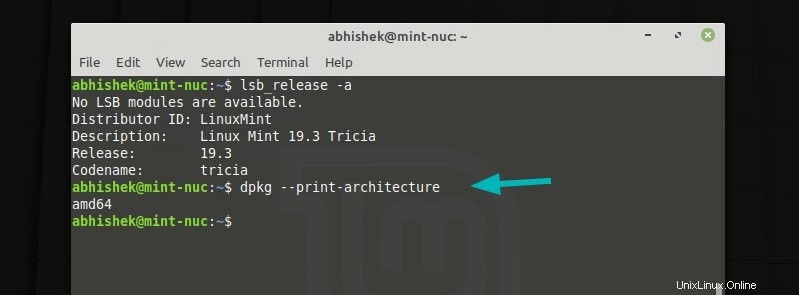
Paso 2:actualice su sistema instalando las actualizaciones disponibles
Inicie el Administrador de actualizaciones con Menú -> Administración -> Administrador de actualizaciones. Compruebe si hay actualizaciones de paquetes disponibles. En caso afirmativo, primero instale todas las actualizaciones de software.
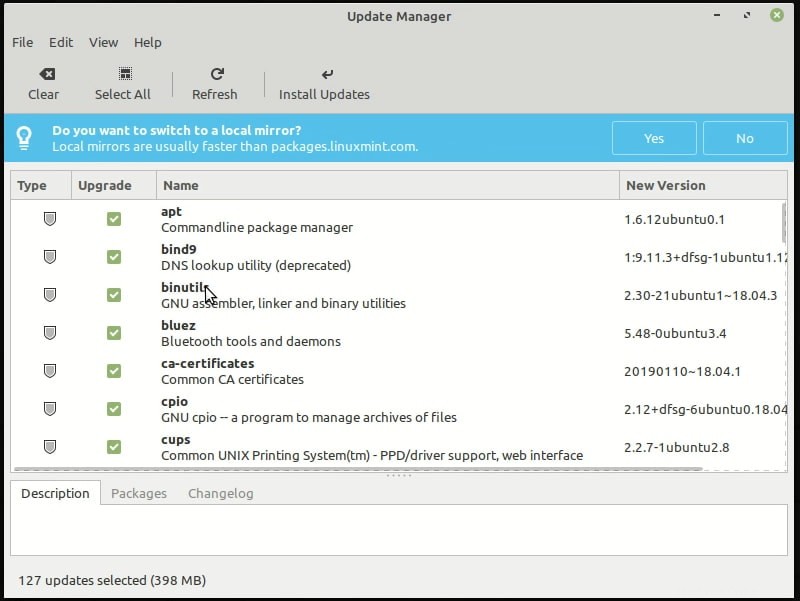
También puede usar este comando en la terminal para este paso:
sudo apt update && sudo apt upgrade -yPaso 3:Cree una instantánea del sistema con Timeshift [Opcional pero recomendado]
La creación de una instantánea del sistema con Timeshift lo salvará si su procedimiento de actualización se interrumpe o si enfrenta cualquier otro problema. Incluso puedes volver a Mint 19.3 de esta manera .
Suponga que su actualización falló por una interrupción de energía o por alguna otra razón y termina con un Linux Mint 19 roto e inutilizable. Puede conectar un Linux Mint USB en vivo y ejecutar Timeshift desde el entorno en vivo. Ubicará automáticamente su ubicación de copia de seguridad y le permitirá restaurar su sistema Mint 19 dañado.
Esto también significa que debe tener a mano un USB Linux Mint 19 en vivo, especialmente si no tiene acceso a una computadora en funcionamiento que pueda usar para crear un USB Linux Mint en vivo en el caso poco común de que falle la actualización.
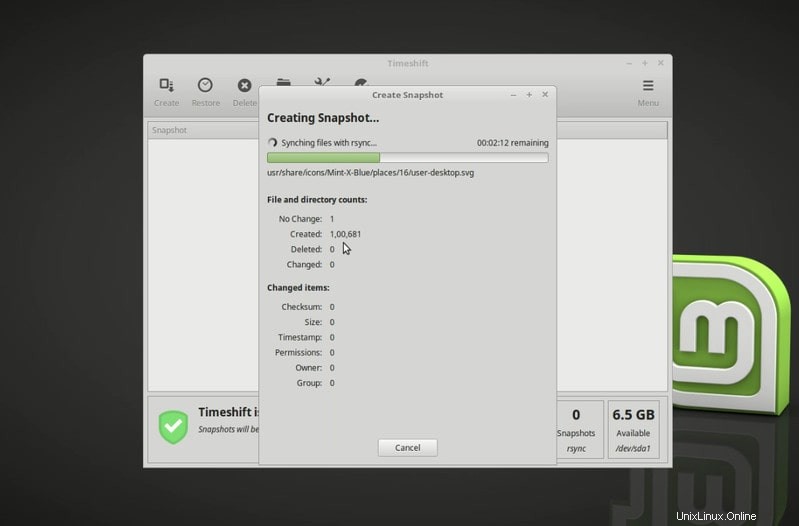
Paso 4:Haz una copia de seguridad de tus archivos en un disco externo [Opcional pero recomendado]
Timeshift es una buena herramienta para crear instantáneas del sistema, pero no es la herramienta ideal para sus documentos, imágenes y otros archivos personales que no pertenecen al sistema. Aconsejo hacer una copia de seguridad en un disco externo. Es solo por el bien de la seguridad de los datos.
Cuando digo hacer una copia de seguridad en un disco externo, me refiero simplemente a copiar y pegar su directorio de imágenes, documentos, descargas y videos en un disco USB externo.
Si no tiene un disco de ese tamaño, al menos copie los archivos más importantes que no pueda permitirse perder.
Paso 5:deshabilite los PPA y los repositorios de terceros [Opcional pero recomendado]
Es natural que hayas instalado aplicaciones utilizando algún PPA u otros repositorios.
Es posible que algunos PPA ya estén disponibles para Ubuntu 20.04 y, por lo tanto, para Mint 20. Pero si el PPA o el repositorio no están disponibles para la nueva versión, puede afectar el procedimiento de actualización con dependencias rotas.
Por esta razón, se recomienda que deshabilite los PPA y los repositorios de terceros. También puede eliminar las aplicaciones instaladas a través de dichas fuentes externas si está de acuerdo con usted y no resulta en la pérdida de datos de configuración.
En la herramienta Fuentes de software, deshabilite los repositorios adicionales, deshabilite los PPA.
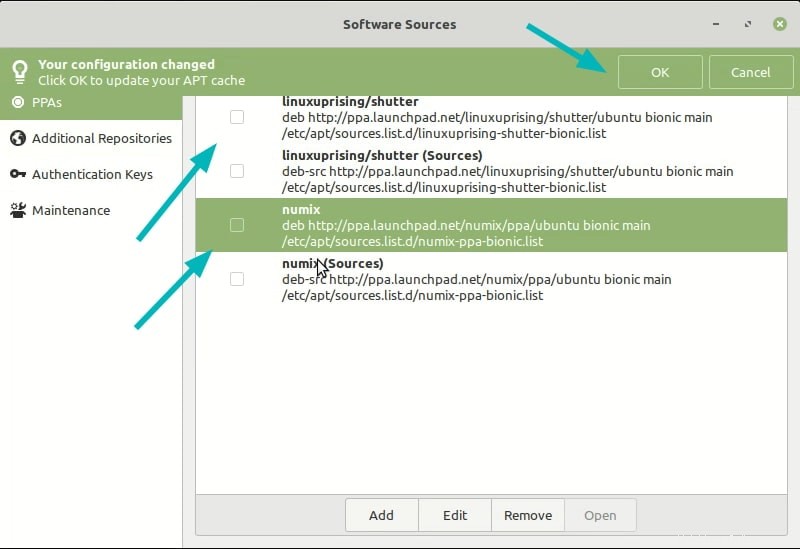
También debe bajar de categoría y luego eliminar los paquetes extranjeros disponible en la pestaña de mantenimiento.
Por ejemplo, instalé Shutter usando un PPA. Deshabilité su PPA. Ahora el paquete se vuelve "extranjero" porque la versión disponible del repositorio no coincide con las de los repositorios de Mint.
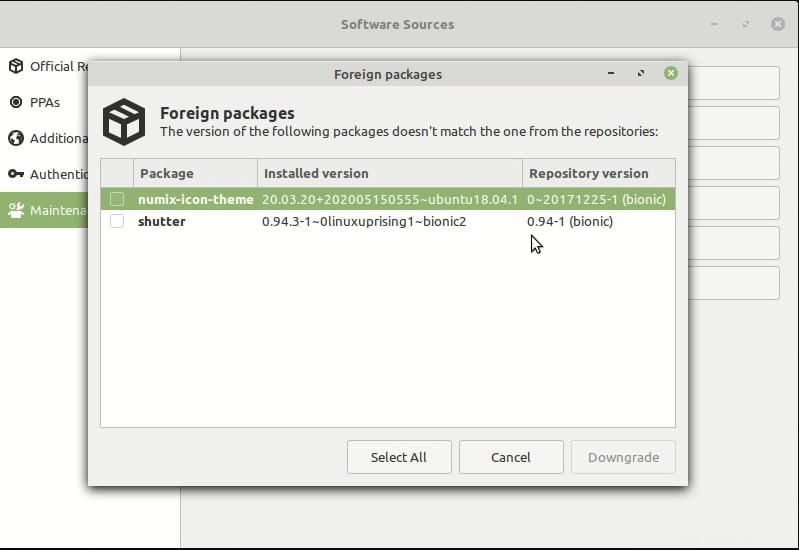
Paso 6:Instale la herramienta de actualización
Ahora que su sistema está actualizado, está listo para actualizar a Linux Mint 20. El equipo de Linux Mint proporciona una herramienta de línea de comandos llamada mintupgrade con el único propósito de actualizar Linux Mint 19.3 a Linux Mint 20.
Puede instalar esta herramienta usando el siguiente comando:
sudo apt install mintupgradePaso 7:Ejecute una verificación de estado de actualización
La herramienta mintupgrade le permite ejecutar una verificación de cordura simulando la parte inicial de la actualización.
Puede ejecutar esta verificación para ver qué tipo de cambios se realizarán en su sistema, qué paquetes se actualizarán. También mostrará los paquetes que no se pueden actualizar y deben eliminarse.
mintupgrade checkTodavía no habrá cambios reales en su sistema (incluso si parece que va a hacer algunos cambios).
Este paso es importante y útil para determinar si su sistema se puede actualizar a Mint 20 o no.
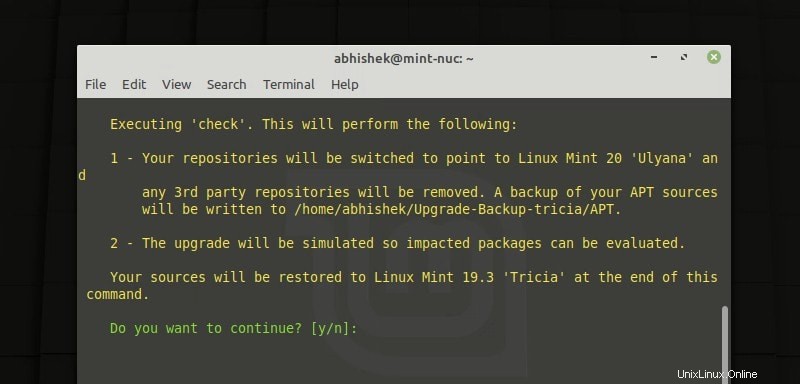
Si este paso falla a la mitad, escriba mintupgrade restore-sources para volver a su configuración APT original.
Paso 8:Descargue las actualizaciones del paquete
Una vez que se sienta cómodo con el resultado de mintupgrade check, puede descargar los paquetes de actualización de Mint 20.
Dependiendo de su conexión a Internet, puede llevar algún tiempo descargar estas actualizaciones. Asegúrese de que su sistema esté conectado a una fuente de alimentación.
Mientras se descargan los paquetes, puede continuar usando su sistema para el trabajo regular.
mintupgrade download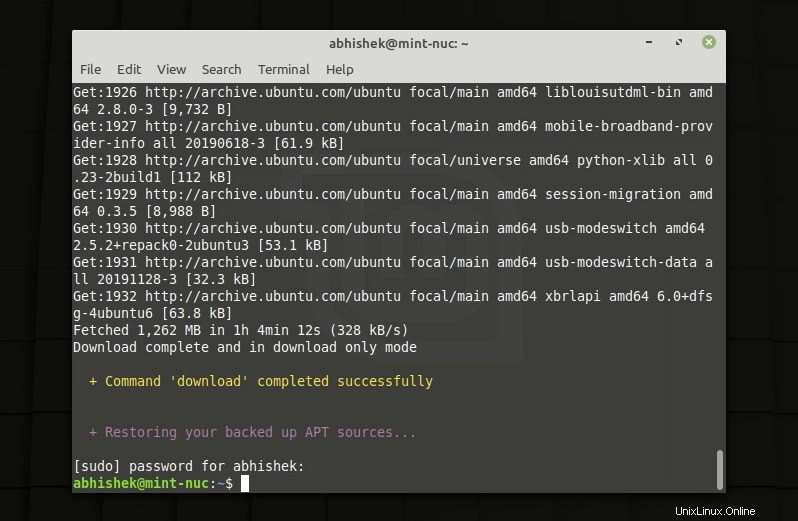
Tenga en cuenta que este comando dirige su sistema a los repositorios de Linux Mint 20. Si desea volver a Linux Mint 19.3 después de usar este comando, aún puede hacerlo con el comando "mintupgrade restore-sources “.
Paso 9:Instale las actualizaciones [Punto sin retorno]
Ahora que tiene todo listo, puede actualizar a Linux Mint 20 usando este comando:
mintupgrade upgradeDele algo de tiempo para instalar los nuevos paquetes y actualice su Mint a la versión más reciente. Una vez que finalice el procedimiento, le pedirá que reinicie.
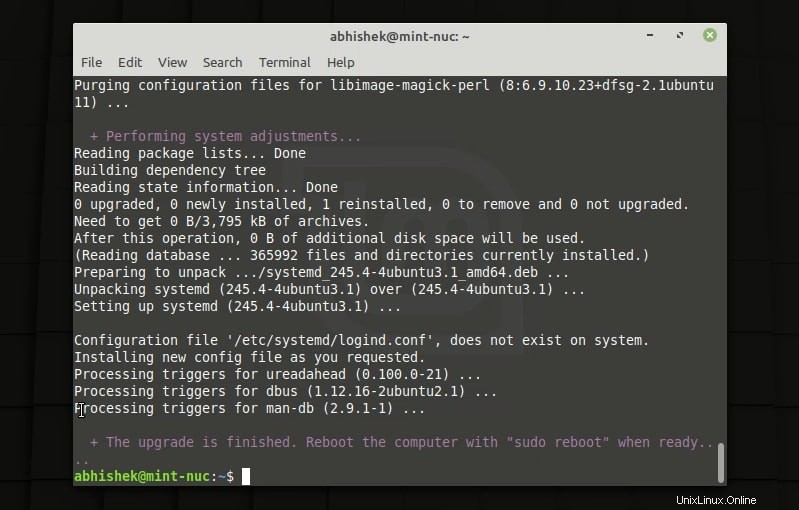
Disfruta Linux Mint 20
Una vez que reinicie su sistema, verá la pantalla de bienvenida de Mint 20. Disfruta de la nueva versión.
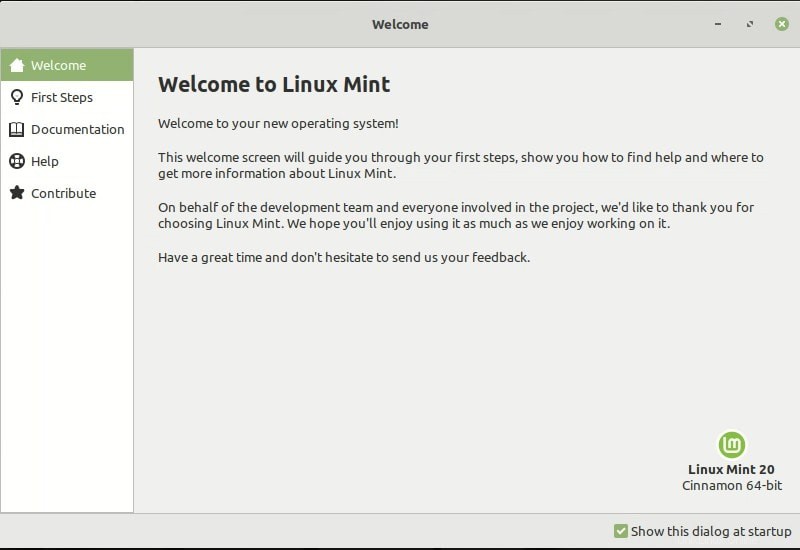
Los pasos para actualizar a Linux Mint 19 desde 18.3 son prácticamente los mismos que los pasos que vio para Mint 20. El único cambio es verificar el administrador de pantalla.
Mencionaré rápidamente los pasos aquí. Si desea más detalles, puede consultar el procedimiento de actualización de Mint 20.
Paso 1: Cree una instantánea del sistema con Timeshift [Opcional pero recomendado]
Paso 3:Asegúrate de estar usando LightDM
Debe usar el administrador de pantalla LightDM para Mint 19. Para verificar qué administrador de pantalla está usando, escriba el comando:
cat /etc/X11/default-display-managerSi el resultado es “/usr/sbin/lightdm “, tienes LightDM y estás listo para comenzar.
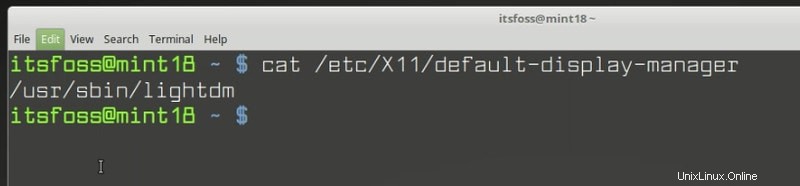
Por otro lado, si el resultado es “/usr/sbin/mdm “, debe instalar LightDM, cambiar a LightDM y eliminar MDM. Use este comando para instalar LightDM:
apt install lightdm lightdm-settings slick-greeterDurante la instalación, le pedirá que elija el administrador de pantalla. Debes seleccionar LightDM.
Una vez que haya configurado LightDM como su administrador de pantalla, elimine MDM y reinicie usando estos comandos:
apt remove --purge mdm mint-mdm-themes*
sudo dpkg-reconfigure lightdm
sudo rebootPaso 4:actualice su sistema instalando las actualizaciones disponibles
sudo apt update && sudo apt upgrade -yPaso 5:Instale la herramienta de actualización
sudo apt install mintupgradePaso 6:comprobar la actualización
mintupgrade checkPaso 7:Descargue las actualizaciones del paquete
mintupgrade downloadPaso 8:Aplicar actualizaciones
mintupgrade upgradeDisfruta de Linux Mint 19.
¿Actualizó a Linux Mint 20?
Actualizar a Linux Mint 20 puede no ser tan fácil como actualizar la versión de Ubuntu, pero debería estar contento de que al menos exista la opción de actualización. En distribuciones como Debian, tienes que hacer muchas más tareas manuales que esta.
Espero que encuentres útil el tutorial. ¿Actualizó a Linux Mint 20 o optó por una instalación nueva?
Si tuvo algún problema o si tiene alguna pregunta sobre el procedimiento de actualización, no dude en preguntar en la sección de comentarios.